Messinstrumente
In Video Pro X gibt es vier Messinstrumente:
- Vektorskop
- Wellenform-Monitor
- RGB-Parade
- Histogramm
Voraussetzungen
- Der Computer ist mit einer Grafikkarte ausgestattet, die DirectX 11 unterstützt.
- Der Quellmonitor wird angezeigt.
- Im Projektfenster sind Video-Objekte oder Foto-Objekte arrangiert.
- Unter Programmeinstellungen > Anzeigeoptionen > Vorschau im Arranger > Videomodus ist Standard (Hardwarebeschleunigung, Direct 3D) eingestellt.
Messinstrumente öffnen
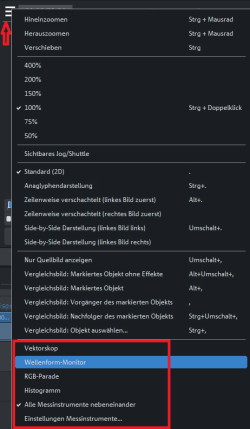
- Öffnen Sie das Menü des Quellmonitors mit einem einfachen Mausklick.
- Wählen Sie den Eintrag für das gewünschte Messinstrument:
Vektorskop
Wellenform-Monitor
RGB-Parade
Histogramm
Alle Messinstrumente nebeneinander
- Setzen Sie den Abspielmarker im Projektfenster an die gewünschte Stelle.
Das Messinstrument stellt in Echtzeit die Messwerte dar.
HINWEIS Die Messinstrumente werden im Quellmonitor dargestellt und beziehen sich immer auf den Inhalt im Programmmonitor. Die Messinstrumente werden entweder einzeln oder alle gemeinsam angezeigt.
Globale Einstellungen
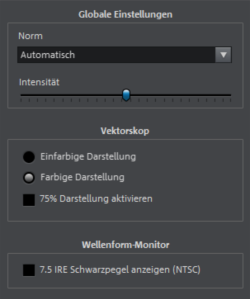
Norm:
- Automatisch: Video Pro X setzt die korrekte Einstellung ausgehend von den Filmeinstellungen.
- Standard Definition Video BT.601: Dieser Standard wird für Videos in Standardauflösung verwendet (PAL). Bei IBUR BT.601 handelt es sich um einen Standard für die Kodierung digitaler Interlaced-Signale. Die Methoden des Standards legen fest, wie analoge Fernsehsignale mit 525 Zeilen/60 Hz und 625 Zeilen/50 Hz digitalisiert werden.
-
High Definition Video BT.709: Dieser Standard wird für Videos in HD verwendet.
Bei IBUR BT.709(-5) handelt es sich um den Standard, der sämtliche Parameter für HDTV festlegt.
HINWEIS Diese Einstellung wirkt auf die Messinstrumente „Vektorskop“, „Wellenform-Monitor“ und „Histogramm“.
Intensität:
Mit Intensität wird festgelegt, wie stark der Kontrast in den Messinstrumenten ist. Weniger starke Werte eignen sich, um sehr häufig vorkommende Werte besonders hervorzuheben.
HINWEIS Diese Einstellung wirkt nur auf die Messinstrumente „Vektorskop“, „Wellenform-Monitor“ und „RGB-Parade“.
Einfarbige Darstellung: Der Vordergrund des Vektorskops (also die Anzeige des analysierten Bildes) wird grün dargestellt. Dies entspricht der Darstellung bei analogen Messinstrumenten.
Farbige Darstellung: Der Vordergrund des Vektorskops wird in der entsprechenden Farbe dargestellt. Das kann die Auswertung erleichtern.
75%-Darstellung aktivieren: Die Farbraumgrenzen des Vektorskops werden auf 75% gesenkt, was den Grenzwerten bei analoger Bildübertragung entspricht.
7.5 IRE Schwarzpegel anzeigen (NTSC): Die Grenzen im Wellenform-Monitor werden für NTSC in den USA angepasst. Für NTSC in Japan deaktivieren Sie diese Option.
Vektorskop
Das Vektorskop ist ein gedachter Farbkreis mit schwarzem Hintergrund. Es sind nur die Stellen des Farbkreises sichtbar, deren Farbe auf dem Bild im Videomonitor vorkommt.
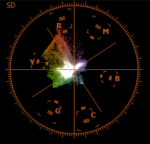
Das Vektorskop enthält festgelegte Grenzpunkte:
- R – Red
- M – Magenta
- B – Blue
- C – Cyan
- G – Green
- Y – Yellow
Zwischen den Grenzpunkten verlaufen die Farbsättigungsgrenzen.
HINWEIS Die Positionen der Grenzpunkte sind abhängig von den Einstellungen der Messinstrumente. Standardmäßig wählt Video Pro X die für Ihr Material passende Einstellung aus.
Funktionsweise
- Im Vordergrund werden die im Bild vorhandenen Farben in den entsprechenden Bereichen des Vektorskops dargestellt.
- Je häufiger eine Farbe im Bild vorkommt, desto intensiver wird sie im Vektorskop dargestellt.
- Bei starker Häufung einer Farbe wird der jeweilige Bereich im Vektorskop weiß dargestellt.
- Wenn eine Farbe übersättigt ist, ist die Farbsättigungsgrenze deutlich zu erkennen.
Bei Übersättigung großer Bereiche des Bildes ist die jeweilige Farbsättigungsgrenze weiß.
Anwendungsfälle
Bildmaterial auf Farbstiche prüfen
Farbstiche im Bildmaterial sind daran zu erkennen, dass sich die „Wolke“ in eine bestimmte Richtung tendiert.
Einmessen von Kameras mithilfe von abgefilmten Testbildern
HINWEIS Das Einmessen muss für jede Filmsituation separat durchgeführt werden.
- Kalibriertes Testchart abfilmen.
- Aufgenommenes Video in Video Pro X übertragen.
- Die nötigen Anpassungen über die Videoeffekte vornehmen, bis die Farbwerte des Testcharts in den korrekten Farbwinkeln des Vektorskops dargestellt werden.
Farbübersättigung erkennen
Wenn das Bildmaterial auf dem Videomonitor übersättigt ist, tendiert die „Wolke“ stark in den äußeren Bereich des Farbkreises. Bei starker Übersättigung schneidet die Farbraumgrenzen die „Wolke“ ab.
Reduzieren Sie die Farbsättigung, die Wirkung der Effekte wird in Echtzeit im Vektorskop aktualisiert.
Legalität der Farbwerte prüfen
Für die Einhaltung von Standards dürfen die Farbwerte die gegebenen Farbraumgrenzen nicht überschreiten. Bereiche im Bild mit übersättigten Farben sind im Vektorskop an Punkten zu erkennen, die außerhalb der Farbraumgrenzen liegen.
Wellenform-Monitor
Der Wellenform-Monitor 
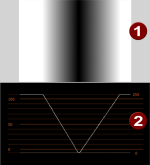
ABBILDUNG Bezug zwischen Bild 
- X-Achse (horizontal): Bildposition auf der horizontalen Achse des Videomonitors.
- Y-Achse (vertikal): Helligkeit des Videos (aufsteigend) an der entsprechenden Bildposition (X-Achse).
- Helligkeit: Je heller ein Bereich auf dem Wellenform-Monitor dargestellt wird, desto mehr Bildpunkte gibt es an dieser Position (X-Achse) in dem jeweiligen Helligkeitsbereich (Y-Achse).
Die gestrichelten Linien am oberen und unteren Rand des Wellenform-Monitors entsprechen den Werten für digital 0 (schwarz) bzw. digital 255 (weiß).
Die Grenzlinien 0 und 100 am linken Rand entsprechen den Grenzwerten für die analoge Übertragung von Videosignalen.
Die Intensität der Kurve wird über die Einstellungen der Messinstrumente festgelegt.
Anwendungsfälle
Zu dunkle oder zu helle Bereiche auf dem Bild lokalisieren
Da die horizontale Achse des Wellenform-Monitors der horizontalen Achse im Bild entspricht, kann leicht der Bezug zum Bild hergestellt werden:
- Hellere Anteile im oberen Drittel des Wellenform-Monitors: Besonders viele Bildpunkte im oberen Helligkeitsbereich.
- Hellere Anteile im mittleren Drittel des Wellenform-Monitors: Besonders viele Bildpunkte im mittleren Helligkeitsbereich.
- Hellere Anteile im unteren Drittel des Wellenform-Monitors: Besonders viele Bildpunkte im unteren Helligkeitsbereich.
- Übertragen Sie die horizontale Position der zu hellen oder zu dunklen Bereiche auf das sichtbare Bild im Videomonitor.
- Lokalisieren Sie an dieser horizontalen Position im Bild die entsprechende Stelle.
RGB-Parade

Das Messinstrument „RGB-Parade“ funktioniert grundsätzlich wie der Wellenform-Monitor, zeigt aber die Helligkeitsbereiche der Farben Rot, Grün und Blau einzeln an.
HINWEIS Im Beispielbild (oben) dominieren warme Farben, deshalb ist der Blauanteil geringer als der Grünanteil und insbesondere der Rotanteil. Ebenfalls ist gut zu sehen, dass das Bild nur sehr wenige Bereiche mit hoher Helligkeit hat.
Jeder einzelne Farbbereich ist folgendermaßen aufgeteilt:
- X-Achse (horizontal): Bildposition auf der horizontalen Achse des Videomonitors.
- Y-Achse (vertikal): Helligkeit des Videos (aufsteigend) an der entsprechenden Bildposition (X-Achse) dar.
- Helligkeit: Je heller ein Bereich auf dem Wellenform-Monitor dargestellt wird, desto mehr Bildpunkte gibt es an dieser Stelle (X-Achse) in dem jeweiligen Helligkeitsbereich (Y-Achse).
Die Intensität der Kurve wird über die Einstellungen der Messinstrumente festgelegt.
Anwendungsfälle
Helligkeitsverteilung der einzelnen Farben analysieren
Da die horizontale Achse jeder Farbe der horizontalen Achse im Bild entspricht, kann leicht der Bezug zum Bild hergestellt werden:
- Hellere Anteile der Farbe im oberen Drittel des Wellenform-Monitors: Besonders viele Bildpunkte im oberen Helligkeitsbereich.
- Hellere Anteile der Farbe im mittleren Drittel des Wellenform-Monitors: Besonders viele Bildpunkte im mittleren Helligkeitsbereich.
- Hellere Anteile der Farbe im unteren Drittel des Wellenform-Monitors: Besonders viele Bildpunkte im unteren Helligkeitsbereich.
Farbstich erkennen
Wenn bei einer der 3 Farben eine vertikale Verschiebung im Vergleich zu den anderen Farben vorhanden ist, liegt ein Farbsicht vor. Regulieren Sie die Sättigung mit den Videoeffekten, das Resultat ist unverzüglich im Messinstrument „RGB-Parade“ sichtbar.
Histogramm
Das Histogramm zeigt die Helligkeitsverteilung auf dem Bild an.
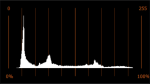
- X-Achse (horizontal): Helligkeit aufsteigend nach rechts.
- Y-Achse (vertikal): Häufigkeit aufsteigend nach oben.
Anwendungsfälle
Überbelichtung / Unterbelichtung erkennen und beseitigen
Bei zu vielen Weißanteilen ist der rechte Rand (100% bzw. digital 255) weiß.
Bei zu vielen Schwarzanteilen ist der linke Rand (0% bzw. digital 0) weiß.
Ausnutzung des Helligkeitsraums analysieren und anpassen
Wenn Teilbereiche des Helligkeitsraums nicht genutzt werden, gibt es Bereiche auf der horizontalen Achse, an denen der Häufigkeitswert 0 ist. An diesen Stellen ist keine Kurve zu sehen.
Letzte Änderung Juli 08, 2025